メールスレッド表示プラグイン
メールスレッド表示プラグインは、メール共有オプションからkintoneに転記されたメールのスレッドをレコードに表示するプラグインです。関連するメールがツリー形式で表示され、経緯が追いやすくなります。
メールスレッド表示プラグインを使用するには、メール転記の設定が必要です。このプラグインはkintoneメール転記アプリで利用します。メール転記の詳細は、次のページを参照してください。
メール転記
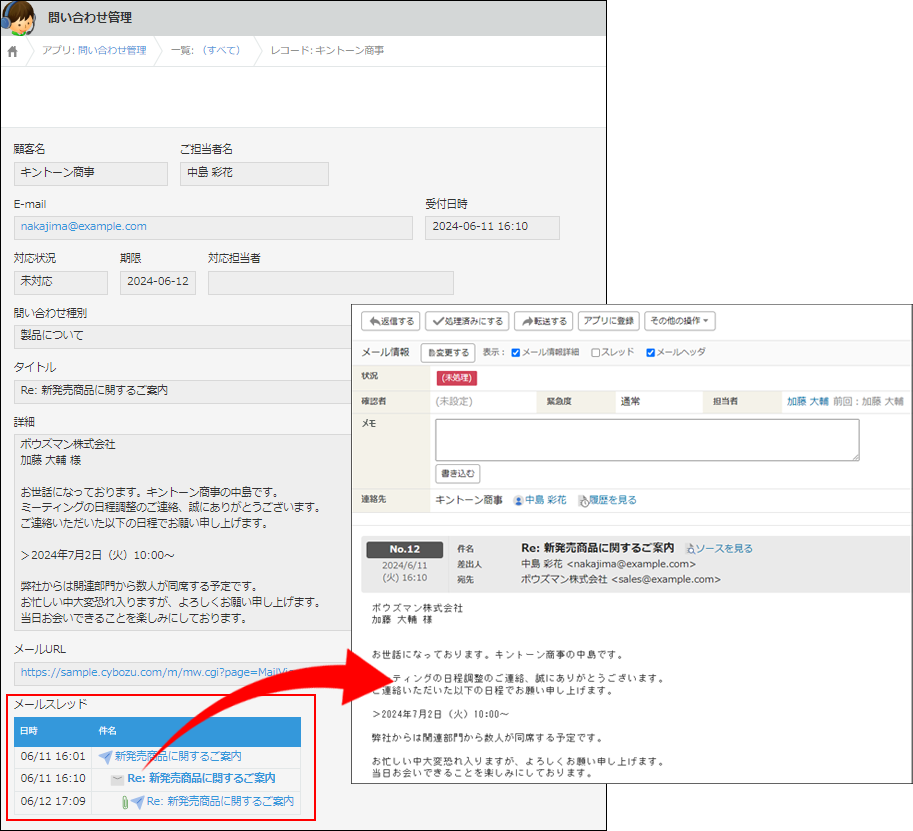
次の手順で、kintoneメール転記アプリにメールスレッド表示プラグインを設定します。各ステップの詳細は後述しています。
メール転記を設定する
メール共有オプションで、メールスレッド表示プラグインを利用するアプリをメールの転記先として連携します。詳細は、次のページを参照してください。
メール転記を設定する
プラグインをインストールする
kintoneシステム管理者がメールスレッド表示プラグインをkintoneにインストールします。詳細は、次のページを参照してください。
プラグインストアからプラグインを追加する
アプリにプラグインを追加する
アプリ管理者がメールスレッド表示プラグインをアプリに追加します。詳細は、次のページを参照してください。
アプリにプラグインを追加する
プラグインの設定を変更する
メールスレッド表示プラグインの設定を変更します。
手順
-
kintoneメール転記アプリの画面右上にある歯車の形をした[アプリを設定]アイコンをクリックします。
![スクリーンショット:[アプリを設定]アイコンを枠線で強調している](/k/img-ja/m_history_plugin_02.png)
-
「アプリの設定」画面で[設定]タブを選択し、「カスタマイズ/サービス連携」の[プラグイン]をクリックします。
-
「メールスレッド表示」の右側にある歯車の形をした[プラグインの設定]アイコンをクリックします。
![スクリーンショット:[プラグインの設定]アイコンを枠線で強調している](/k/img-ja/m_threads_plugin_02.png)
-
「メールスレッドを表示するフィールド」をドロップダウンリストから選択します。
スペースフィールドの要素IDが選択肢として表示されます。何も表示されない場合は、スペースフィールドをフォームに配置し、要素IDを設定してください。
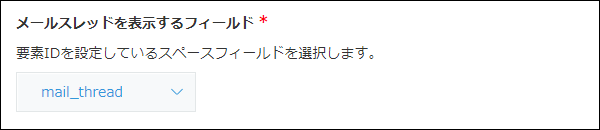
-
「転記したメールのURLが保存されるフィールド」をドロップダウンリストから選択します。
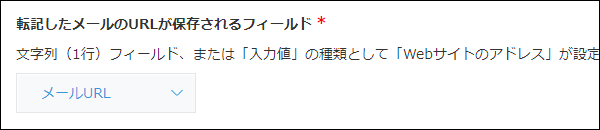
-
[保存]をクリックします。
-
「アプリの設定」画面に戻り、画面右上の[アプリを更新]をクリックします。
-
「アプリの設定」ダイアログで、[アプリを更新]をクリックします。
